1、打开word文档,依次单击“工具”--“宏”--“宏…”。

2、输入宏名,宏的位置处我们选择“所有的活动模板和文档”,然后单击“创建”按钮,如图所示。
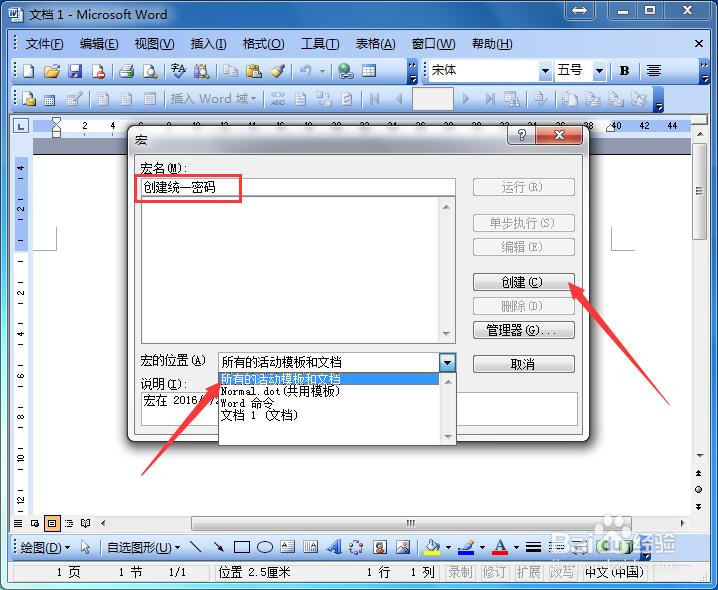
3、在弹出的窗口中,我们输入如下代码:With OptionsAllowFastSave = TrueBackgroundSave = Truecreatbackup = FalseSavePropertiesPrompt = FalseSaveInterval = 10.SaveNormalPrompt = FalseEnd WithWith ActiveDocument.ReadOnlyRecommended = False.SaveFormsData = False.SaveSubsetFonts = False.Password = "123456".WritePassword = "123"End WithApplication.DefaultSaveFormat = ""代码要插入到sub和end sub之间,如图中红框处所示。特别要注意图中红圈处的两个密码,一个是打开密码,另一个是修改密码(这个不用多解释了吧)。

4、代码编写完成,我们依次单击“文件”--“保存Normal”,把你所创建的宏保存起来,如图所示。

5、以后我们需要对word文档加密的时候,只要依次单击“工具”--“宏”--“宏…”。
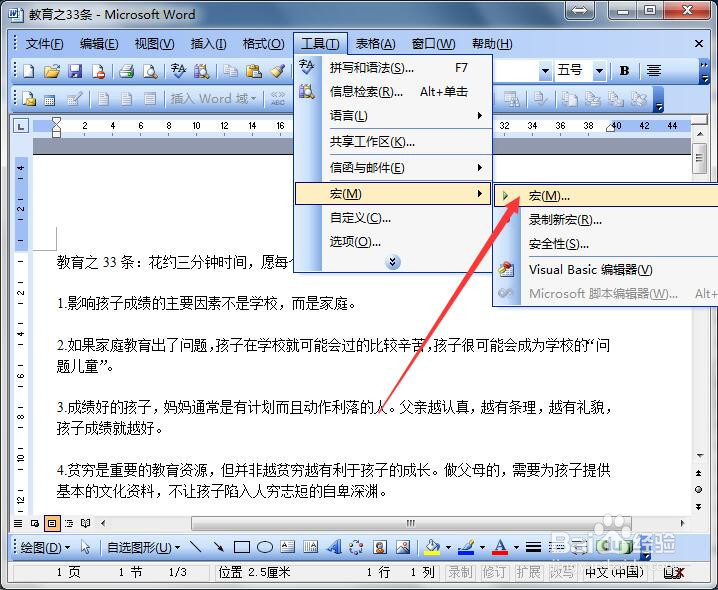
6、在弹出的宏窗口中选择我们刚才创建的宏,然后单击“运行”按钮,即可将文档加密了。
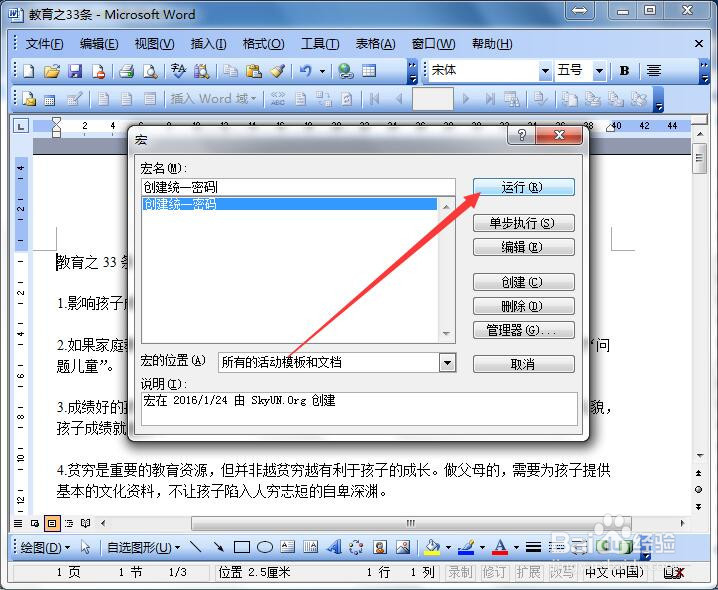
7、保存你的word文档,退出后重新打开,这时就需要输入打开密码和修改密码了,如图所示。


